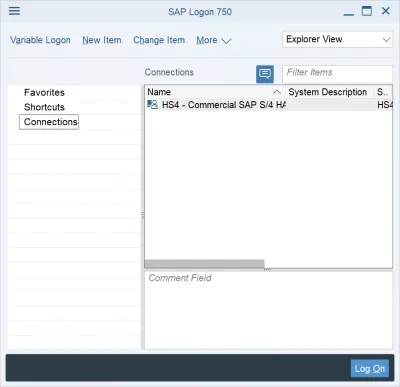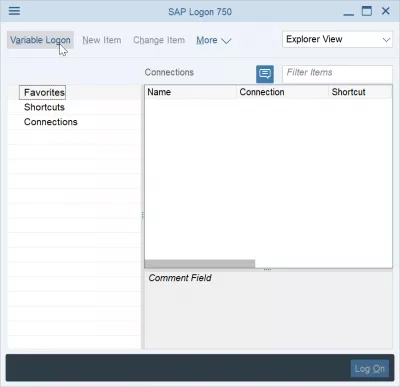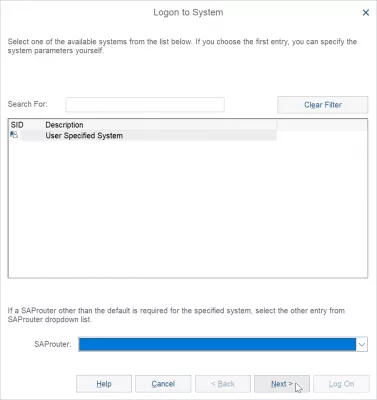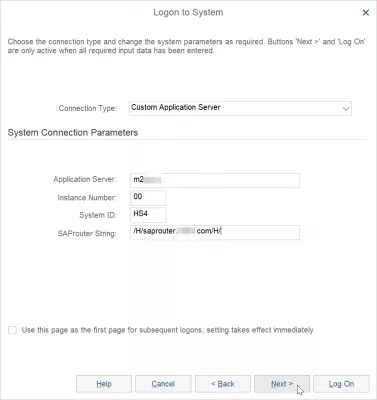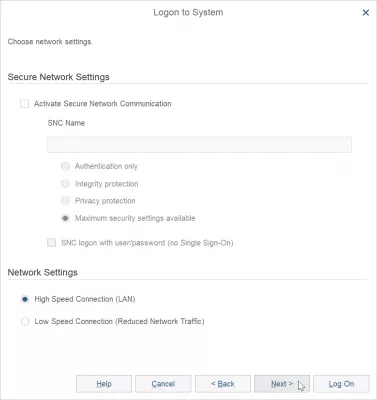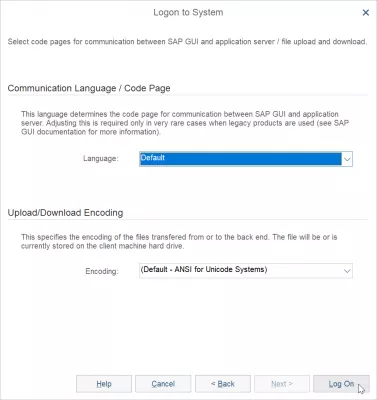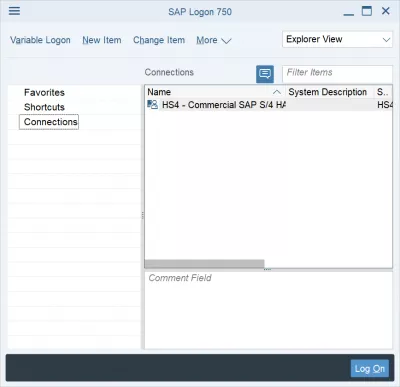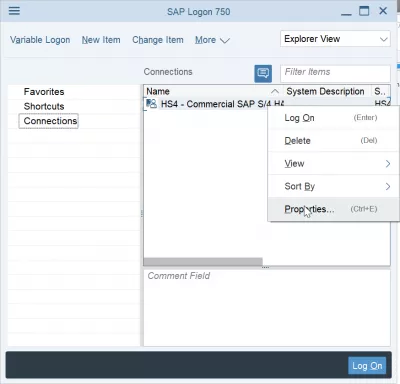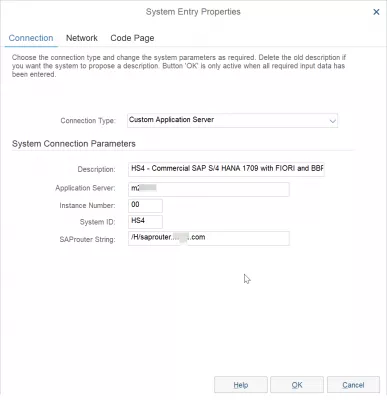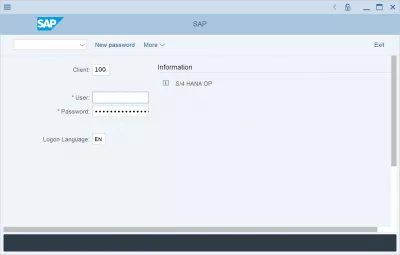Προσθήκη διακομιστή στο SAP GUI 750 σε 3 απλά βήματα
SAP servers στο SAP GUI 750
Για να αποκτήσετε πρόσβαση σε έναν διακομιστή εφαρμογών SAP και να χρησιμοποιήσετε τη διεπαφή SAP GUI ή FIORI, το πρώτο βήμα είναι να προχωρήσετε στη λήψη του SAP logon 750, στη συνέχεια να συνεχίσετε με την αντίστοιχη εγκατάσταση του SAP 750 και, στη συνέχεια, να ρυθμίσετε έναν ή περισσότερους διακομιστές εφαρμογών SAP, είτε χειροκίνητα εξηγείται παρακάτω ή χρησιμοποιώντας μια υπάρχουσα λίστα διακομιστών SAP LOGON - και τέλος εξατομίκευση της διεπαφής: αλλάξτε τη γλώσσα SAP ή αλλάξτε το θέμα SAP για παράδειγμα.
Η διαδικασία είναι αρκετά παρόμοια με την προσθήκη διακομιστή στο SAP 740.
Κάθε μία από τις διαμορφώσεις διακομιστών SAP θα αντιπροσωπεύει μια διαφορετική παρουσία SAP με την οποία θα συνδεθείτε, γενικά καθένας από αυτούς αντιπροσωπεύει ένα διαφορετικό περιβάλλον, όπως ανάπτυξη, επικύρωση επιχείρησης και παραγωγή και διαφορετικό για κάθε επιχειρηματική μονάδα της εταιρείας.
Κάθε διακομιστής εφαρμογών SAP έχει τη δική του βάση δεδομένων, σύνολο δεδομένων και προσαρμοσμένα προγράμματα. Μπορούν να αναπαραχθούν και να υπάρχουν σε καθέναν από τους διακομιστές SAP ή να είναι διαφορετικοί σε καθέναν από αυτούς.
Δείτε παρακάτω πώς μπορείτε να προσθέσετε χειροκίνητα μια νέα σύνδεση στη λίστα διακομιστών SAP LOGON που εμφανίζεται στη διεπαφή SAP GUI.
1- Προσθήκη νέας σύνδεσης στο SAP GUI
Το πρώτο βήμα θα είναι να προσθέσετε μια νέα σύνδεση στο SAP GUI, κάνοντας κλικ στο κουμπί του νέου στοιχείου ή στο κουμπί μεταβλητής σύνδεσης σε περίπτωση που το νέο στοιχείο είναι γκρι.
Μετά από αυτό, επιλέξτε το σύστημα που καθορίζεται από τον χρήστη, καθώς οι λεπτομέρειες του διακομιστή εφαρμογών SAP θα εισαχθούν χειροκίνητα.
2- Εισαγάγετε τις προσαρμοσμένες λεπτομέρειες διακομιστή εφαρμογών SAP
Οι παράμετροι σύνδεσης συστήματος θα πρέπει στη συνέχεια να πληκτρολογηθούν στα αντίστοιχα πεδία και είναι όλες απαραίτητες:
- περιγραφή, ένα κείμενο που θα σας βοηθήσει να αναγνωρίσετε αυτό το συγκεκριμένο διακομιστή στη λίστα,
- ο διακομιστής εφαρμογών, το όνομα του διακομιστή που πρέπει να παρέχει ο διαχειριστής του συστήματος,
- ο αριθμός του στιγμιότυπου, ένας αριθμός δύο ψηφίων, επειδή ένα σύστημα SAP μπορεί να έχει διαφορετικές περιπτώσεις,
- ID συστήματος, έναν μοναδικό κωδικό αναγνώρισης της εγκατάστασης SAP,
- Σειρά SAPRouter, η οποία αντιπροσωπεύει τη σύνδεση μεταξύ κεντρικών υπολογιστών.
Η επόμενη οθόνη συνήθως δεν χρειάζεται να αλλάξει, καθώς θα ζητήσει τις ασφαλείς ρυθμίσεις δικτύου, όπως οι παραμέτρους SAP Secure Network Communications, εάν υπάρχουν, και ενδεχόμενες ρυθμίσεις δικτύου για τη μείωση της κυκλοφορίας δικτύου σε αργές συνδέσεις στο Internet.
Τέλος, η τελευταία οθόνη της διαδικασίας δημιουργίας διακομιστή εφαρμογών SAP ζητά τη γλώσσα, σε περίπτωση που θέλετε να αλλάξετε τη γλώσσα SAP, καθώς και την κωδικοποίηση χαρακτήρων, η οποία μπορεί να είναι σημαντική ανάλογα με την τοπική σας διαμόρφωση.
3- Συνδεθείτε στο διακομιστή εφαρμογής SAP
Αφού εκτελέσετε αυτά τα βήματα, ο διακομιστής εφαρμογής SAP θα προστεθεί στη λίστα διακομιστών SAP LOGON και θα είναι ορατός στη λίστα διακομιστών διεπαφής SAP 750 GUI.
Σε περίπτωση που κάνατε λάθος κατά τη δημιουργία της καταχώρησης λίστας διακομιστών, κάντε δεξί κλικ σε αυτήν και επιλέξτε την επιλογή ιδιοτήτων.
Στις ιδιότητες, θα έχετε πρόσβαση σε οθόνες παρόμοιες με αυτές κατά την εγκατάσταση και θα μπορείτε να τροποποιήσετε οποιαδήποτε ιδιότητα του διακομιστή SAP.
Όταν ο διακομιστής εφαρμογής SAP είναι σωστός, απλά κάντε διπλό κλικ στην καταχώρηση στη λίστα διακομιστή σύνδεσης SAP για να ανοίξετε τη διασύνδεση GUI SAP 750 και συνδεθείτε στον διακομιστή εφαρμογών.
Συχνές Ερωτήσεις
- Πώς να προσθέσετε χειροκίνητα διακομιστές για SAP 750 έκδοση;
- Για να προσθέσετε έναν διακομιστή, πρέπει να προσθέσετε μια νέα σύνδεση στο SAP GUI, να εισαγάγετε τις λεπτομέρειες του προσαρμοσμένου διακομιστή εφαρμογών SAP * και να συνδεθείτε στον διακομιστή εφαρμογών SAP.
- Πώς προσθέτετε έναν διακομιστή στο SAP GUI 750;
- Η προσθήκη ενός διακομιστή στο SAP GUI 750 περιλαμβάνει την πρόσβαση στη διεπαφή SAP logon, την πλοήγηση στη λίστα διακομιστών και την εισαγωγή των λεπτομερειών του διακομιστή ή την εισαγωγή μιας προ-διαμορφωμένης λίστας διακομιστών.
Εισαγωγή στο SAP HANA για μη-τεχνολογίες σε βίντεο

Ο Yoann Bierling είναι επαγγελματίας διαδικτυακής δημοσίευσης και ψηφιακής συμβουλευτικής, κάνοντας παγκόσμιο αντίκτυπο μέσω εμπειρογνωμοσύνης και καινοτομίας στις τεχνολογίες. Παθιασμένος με την ενδυνάμωση των ατόμων και των οργανώσεων να ευδοκιμήσουν στην ψηφιακή εποχή, οδηγείται να προσφέρει εξαιρετικά αποτελέσματα και να προωθήσει την ανάπτυξη μέσω της δημιουργίας εκπαιδευτικού περιεχομένου.